Comment mettre à niveau Debian 11 vers Debian 12 Bookworm ?
I. Présentation
Dans ce tutoriel, nous allons apprendre à mettre à niveau une machine sous Debian 11 vers Debian 12 Bookworm, la dernière version de Debian à ce jour ! Debian 12 est disponible en version stable depuis le samedi 10 juin 2023 ! Cette nouvelle version est basée sur le noyau Linux 6.1 qui est une version LTS (support à long terme).
Si vous utilisez Debian 11 et que vous souhaitez passer sur Debian 12, vous avez deux options :
- Effectuer une mise à niveau sur place de Debian 11 vers Debian 12, c'est ce que nous allons voir aujourd'hui
- Installer une nouvelle machine Debian 12 et migrer les services et données de la machine actuelle vers la nouvelle
Avant de procéder, veillez aussi à sauvegarder les données de votre machine et à vérifier la compatibilité de vos services avec cette nouvelle version de Debian (certains paquets peuvent être incompatibles avec la nouvelle version, ou dans une version plus récente, ou pas encore pris en charge).
Comme point de départ, c'est bien une machine Debian 11 qui est utilisée dans cet exemple. La commande ci-dessous permet de s'en assurer :
lsb_release -a
II. Mise à niveau Debian 11 vers Debian 12
Pour effectuer la mise à niveau de votre machine, vous pouvez vous authentifier en tant que root directement. Sinon, pensez à précéder les commandes ci-dessous avec "sudo". Suivez attentivement la procédure.
Tout d'abord, on va mettre à jour le cache des paquets et effectuer une mise à jour des paquets actuellement présents sur le serveur :
apt-get update apt full-upgrade
Une fois que c'est fait, il convient de modifier le fichier "sources.list" pour que l'on pointe vers les sources de Debian 12. Avant cela, et par précaution, effectuez une copie de votre fichier "sources.list". Ici, la copie est réalisée vers le répertoire "home" de mon utilisateur.
cp /etc/apt/sources.list /home/florian/sources.list.bkp
Ensuite, dans le fichier "sources.list", il faut remplacer toutes les occurrences de "bullseye" (Debian 11) par "bookworm" (Debian 12). Soit on le fait à la main en éditant le fichier avec nano ou vi, soit on utilise la commande sed pour remplacer automatiquement les valeurs.
Ce qui donne cette commande :
sed -i 's/bullseye/bookworm/g' /etc/apt/sources.list
Si vous ouvrez le fichier "sources.list", vous pourrez constater ce changement.
Pour les personnes qui utilisent aussi le dépôt "non-free" de Debian 11, il y a une modification supplémentaire à effectuer. En effet, Debian 12 présente la particularité d'utiliser des composants propriétaires donc il y a un dépôt supplémentaire à rajouter : non-free-firmware. Dans ce cas, ajoutez-le à la suite, comme ceci :
deb http://deb.debian.org/debian-security/ bullseye-security main contrib non-free non-free-firmware deb-src http://deb.debian.org/debian-security/ bullseye-security main contrib non-free non-free-firmware
Quand les modifications sont effectuées, mettez à jour le cache des paquets :
apt-get update
Puis, mettez à jour la distribution Debian :
apt-get dist-upgrade
Pendant le processus d'installation, apt-listchanges va afficher la liste des nouveaux paquets qui seront installés sur votre machine. Il convient d'appuyer sur "q" pour passer ou de faire dérouler pour lire le détail, mais cela peut être très très long à lire...
Ensuite, l'étape "Configuration de libc6:amd64" va s'afficher. Prenez le temps de lire et de faire votre choix. On vous propose de redémarrer automatiquement un service lorsque l'une de ses bibliothèques dont il dépend a reçu une mise à jour. Je vous recommande de choisir "Oui".
Selon la configuration de votre machine, il peut y avoir une ou plusieurs étapes supplémentaires où l'on vous signale la mise à jour d'un fichier de configuration. Si vous utilisez un paquet et que vous avez personnalisé sa configuration, Debian vous proposera de conserver votre fichier de config ou de mettre à la place la nouvelle version : à vous de faire le choix qui vous correspond, au cas par cas.
Patientez jusqu'à la fin... Et redémarrez votre machine :
reboot
Lorsque la machine est de nouveau démarrée, connectez-vous. Affichez la version de Debian : vous devez avoir la bonne surprise de voir que vous êtes sous Debian 12 ! On peut voir aussi qu'il y a un changement de version de noyau.
lsb_release -a
Même si ce n'est pas obligatoire, vous pouvez terminer le processus par la commande ci-dessous pour supprimer les paquets correspondants à des dépendances plus utiles sur votre machine.
apt --purge autoremove
Désormais, la mise à niveau de Debian 11 vers Debian 12 est terminée ! Votre travail ne s'arrête pas là, vous devez vérifier que tous vos services sont actifs et opérationnels.
III. Conclusion
En suivant ce tutoriel, vous devez être en mesure de mettre à niveau Debian 11 vers Debian 12 ! Si vous souhaitez faire un retour d'expérience à sujet, n'hésitez pas à poster un commentaire. Si vous avez un doute ou une question avant de vous lancer, vous pouvez poster un commentaire également.



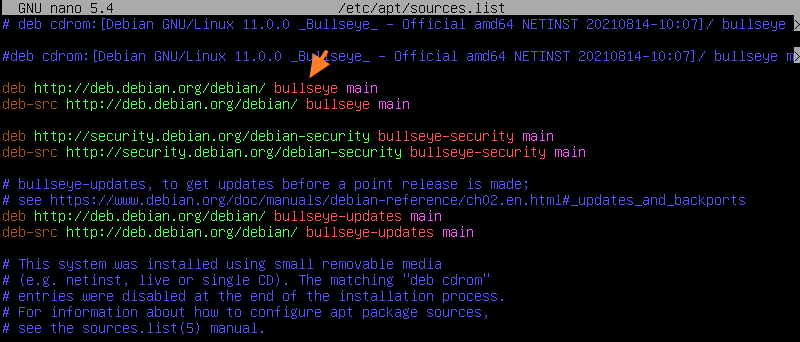

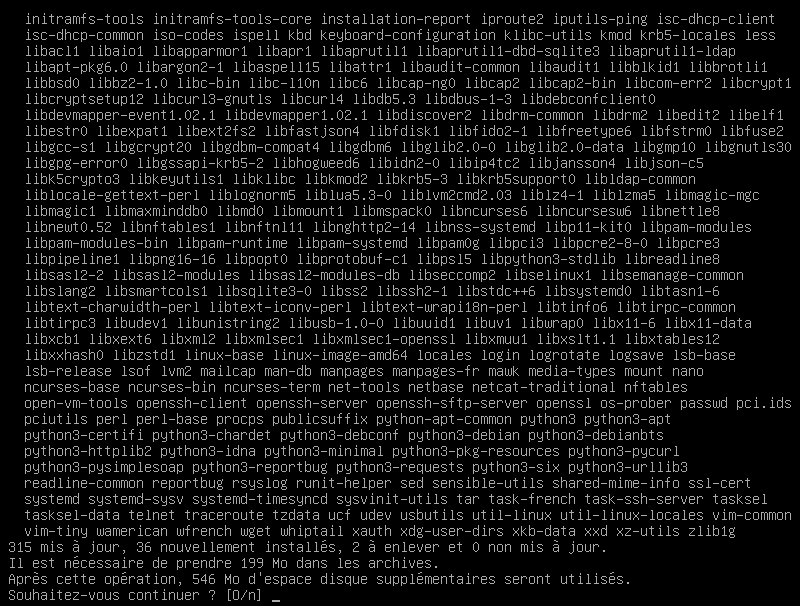
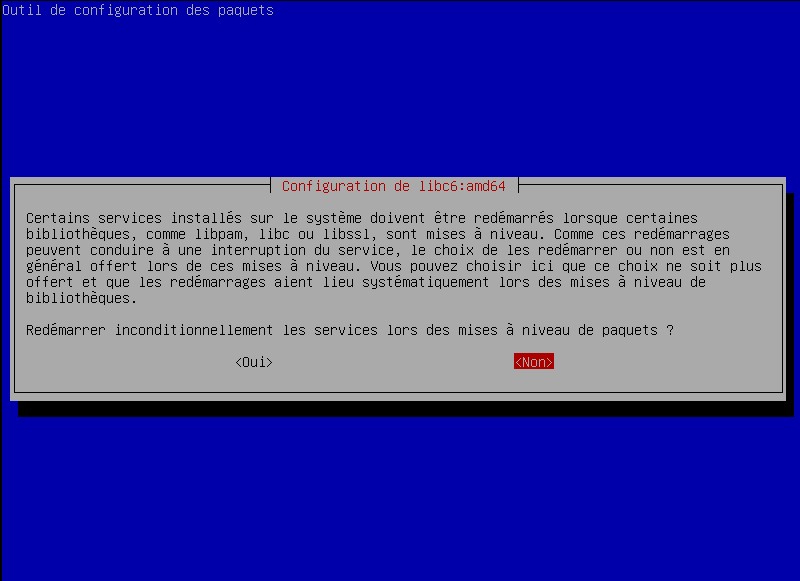









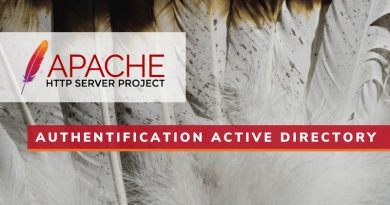
Merci pr le tutoriel. cependant , attention au PC fixe ou portable qui aurait des cartes graphiques NVIDIA, j’ai eu deux PC dont un avec une A5000 qui a eu des gros soucis d’affichage lors du passage à deb12
Hello,
Merci pour l’info, je n’ai pas eu ce cas à gérer. Du coup, est-ce qu’il y a des actions à faire avant de migrer pour éviter ce problème ?
Salut!
Merci pour le tuto 😉
Dans la doc officielle ils ont l’air de dire cependant que l’install d’une nouvelle machine avec migration des données et services serait plutôt recommandée, qu’une dist-upgrade à chaud ?
Qu’en penser ? 🤔
Du coup, j’ai scripté ton tuto 😁 #powerflemme
Dispo ici : https://github.com/Loiseau2nuit/debian_starter_kit/blob/main/10_easy_dist-upgrade.sh
Bonjour ou bonsoir
Votre tuto est nickel.
Utilisé pour le passage de debian 11.9 au debian 12.5 de mes deux raspberrypi4.
C’est parfait.
Bonjour,
Aucune surprise sur la gestion du wifi avec nmcli ?
Sur mon VPS, en mettant à jour debian 11 vers la version Bookworm, à l’étape « Configuration de libc6:amd64 » j’ai choisi « NON ». Quelle incidence cela aura-t-il concrètement ? Et comment modifier cela si c’est possible ?
Merci 🙂